Sådan åbner du profilstyringsvinduet Hver gang du åbner Chrome

Chrome giver flere personer mulighed for at bruge Chrome på samme computer, hvor hver profil har sine egne brugerdefinerede bogmærker, indstillinger og temaer. Som standard åbnes Chrome for den profil, der blev brugt sidste gang browseren blev åbnet.
RELATED: Sådan opretter du en Windows Genvej for at åbne en bestemt profil i Chrome
Der er dog et profilstyringsvindue, at du kan åbne, når du åbner Chrome for at vælge den profil, du vil bruge. Hvis du bruger forskellige personas til personlig, arbejde, underholdning og andre situationer, kan du vælge, hvilken profil du vil bruge hver gang du åbner Chrome. Du kan gøre det ved at oprette en genvej til hver Chrome-profil på skrivebordet. Men hvis du ikke kan lide mange genveje på skrivebordet, kan du oprette en genvej, der åbner profilstyringsvinduet hver gang du åbner Chrome, så du kan vælge den profil, du vil bruge hver gang.
BEMÆRK: Før vi skiftede vores Chrome-genvej, oprettede vi en kopi af den, så vi har stadig den standard Chrome-genvej, der åbner Chrome til den sidst anvendte profil. Du kan kopiere en eksisterende Chrome-genvej ved at højreklikke på genvej, vælge kopi og derefter højreklikke på en tom del af skrivebordet og vælge Indsæt. Du kan derefter omdøbe genvejen, så du ved hvad det gør. Hvis du slet ikke har en genvej til Chrome, kan du oprette en ved at højreklikke påchrome.exefilen iC: Programmer (x86) Google Chrome Applikationog send til> Desktop (lav genvej).
Når du har den genvej, du vil bruge, skal du højreklikke på den og vælge "Egenskaber" i pop op-menuen.
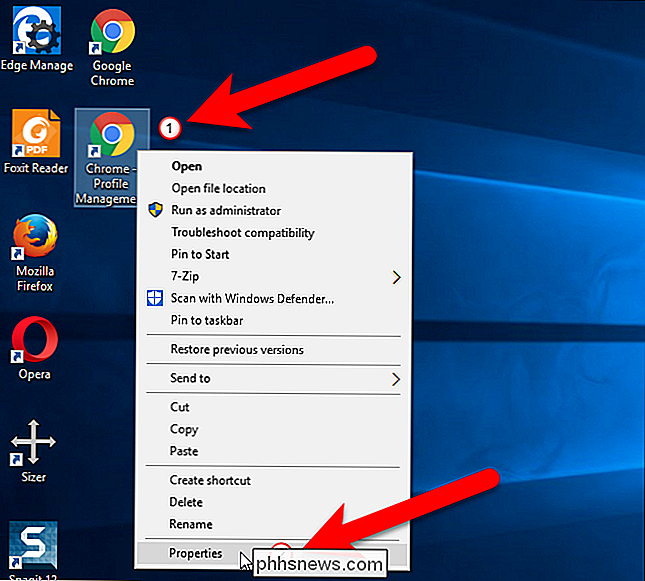
På egenskaberne dialogboksen, sæt markøren i slutningen af teksten i feltet "Mål". Skriv et mellemrum og derefter den følgende tekst.
- profil-directory = "Gæsteprofil"
Klik derefter på "OK".
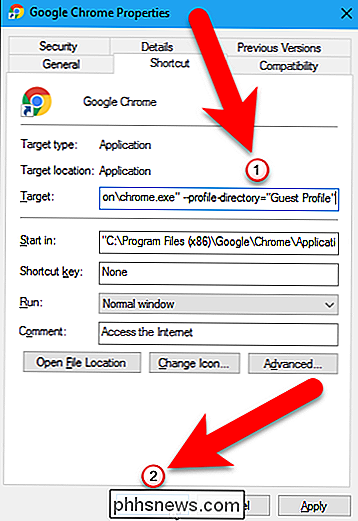
Hvis du ser følgende dialogboks, skal du klikke på "Fortsæt" for at angive korrekte tilladelser til at ændre genvejsegenskaberne.
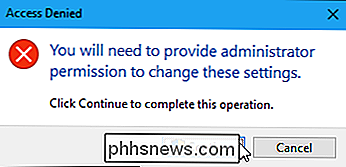
Nu, når du dobbeltklikker på din nye genvej for at åbne Chrome, vises vinduet Profilstyring. Du kan klikke på en profilflise for at åbne Chrome ved hjælp af denne profil. Eller du kan åbne Chrome og browse som gæst eller tilføje en profil til en anden person eller en anden persona for dig selv.
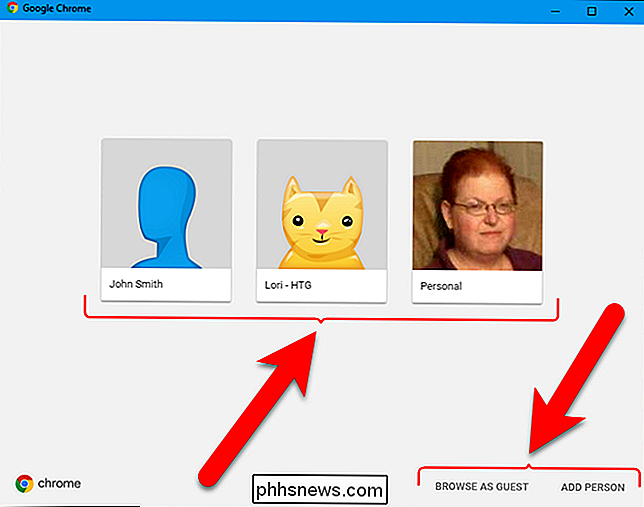
Mens i Chrome kan enhver bruger skifte til en anden profil ved hjælp af knappen profilknapper øverst i Chrome vindue. Så skal du være forsigtig med kun at dele din computer med personer, du stoler på. Du kan dog også beskytte din Chrome-profil med et kodeord for at forhindre andre brugere i at få adgang til det.

Lad dig ikke narre: Billige Apple-tv-serier er forfærdelige
Så du brugte et par hundrede dollars på en Apple Watch, men at bruge en anden $ 50 på et nyt band synes bare overdreven . Der er tredjepartsversioner designet til at se og føle sig næsten det samme som den virkelige ting, men er en fjerdedel af prisen. Desværre er "næsten det samme" ikke rigtig alt det præcise.

Sådan styrer du din Roku med Googles hjemmes stemmeassistent
Hvis du er en Google Home-bruger, elsker du sandsynligvis ideen om at kontrollere så mange ting som muligt i dit hus med bare din stemme . Sagen er, hvis du også er en Roku-bruger, kan den efterlade en stor afbrydelse i din "Hey Google, " oplevelse. Men det behøver ikke nødvendigvis at være sådan. Ved at bruge en Android-app kaldet Quick Remote på din telefon kan du bruge Google Assistant til at gøre rudimentære ting på Roku.



